SandBoxie (pour ouvrir plusieurs fois slayers online sur le même PC)
Attention, l'utilisation de SandBoxie peut entrainer divers bugs sur Slayers Online, Sopédia ne peut être tenu responsable des gênes occasionnés.
De plus, Sandboxie ne marche pas pour les systèmes d'exploitation 64 bits.
Sandboxie est un logiciel qui peut vous servir à ouvrir plusieurs fois Slayers Online sur le même ordinateur. Il est plus simple à utiliser et plus pratique d'utilisation que WMware. Dans ce tuto, je vais vous expliquer le minimum à savoir pour utiliser SandBoxie avec Slayers Online.
Théoriquement, son fonctionnement est très simple: SandBoxie permet d'exécuter une application dans un environement sécurisé afinn qu'il ne puisse pas modifier votre système d'exploitation.
Vous pouvez télécharger Sandboxie ici: http://www.sandboxie.com/index.php?DownloadSandboxie
A l'issue de l'installation, vous devez obtenir une icône jaune en bas à droite à côté de l'horloge, signifiant que Sandboxie est en cours d'exécution.
![]()
En effectuant un clic droit sur l'icône vous obtenez le menu déroulant suivant :

- Open Main Windows : ouvre la fenêtre principale de Sandboxie
- Switch To Sandbox : permet de basculer sur des profils de sandbox (pour créer un profil, menu Configuration / Create new Sandbox)
- Run Sandboxed : Exécute une application dans le bac à sable
- Contents of Sandbox : permet d'explorer le contenu du bac à sables (fichiers créés dans le bac à sable etc..), vider le contenu etc..
- Terminate Sandboxes Processes : termine l'exécution d'une application en cours d'exécution dans le bac à sable.
- Exit : Ferme Sandboxie
Pour lancer une application avec SandBoxie: Dans la version gratuite,
Sandboxie ne va pas démarrer une application automatiquement dans le
bac à sable (fonctionnalité disponibledans la version payante).
Il
convient donc d'effectuer quelques opérations notamment créer vos
icônes raccourcis afin de démarrer vos applications favorites dans le
bac à sable.
Pour lancer une application avec SandBoxie, le plus simple et de faire un clic droit sur l'icone de l'exécutif et de cliquer sur Run Sandboxed
du menu déroulant. (Vérifiez bien que SandBoxie est activé avant)

Vous pouvez désormais lancer plusieurs fois Slayers Online de cette manière.
Avoir une potion de plus que la limitte autorisée
Normalement, L'inventaire est limitté à 100 cases libres.
Or il est possible d'avoir 101 potion. C'est très simple: achetez-en 100, utilisez-en une et vous pourrez en racheter deux. Vous possédez maintenant 101 potions et votre inventaire est pleins.
découvert par Kelmaye
Tuto: créer une interface pour slayers online
matériel :
paint : j'espères que vous l'avez sur chez nous quand même ;) non ? bah vous
pouvez toujours prendre ca... ici
pixia : ici
ajout pour pixia, transparence : ici
Coller le fichier .dll joint (à la place de l'original) dans le dossier :
C:\Program Files\Tacmi\Pixia\file_w
Comment réaliser une interface pour Slayers Online ?
Déjà, il faut savoir ce que comporte une interface :
un fichier arial.ttf , qui définit la police utilisé pour afficher les texts
quand vous jouez
un fichier heal.png , qui sera l'effet affiché à l'ecran quand vous utiliserez
une potion de vie
un fichier mana.png , qui sera l'effet affiché à l'ecran quand vous utiliserez
une potion de mana
un fichier xp.png , qui contiendra votre barre d'xp
un fichier fioles.png, qui contiendra vos deux fioles : la vie et la magie
et enfin, le fichier system.png, qui définit certaines couleurs utilisés
in-game.
donc déjà, le plus simple pour commencer sera de télécharger une interface (ou de prendre celle de base tant qu'a faire), d'ouvrir les fichiers .png avec pixia, puis de les enregistrer en .bmp.
Donc vous avez vos fichiers .bmp (construire le fichier avec paint, puis ensuite transformer en .png avec pixia), voilà comment les modifier pour qu'ils soient utilisable in-game sans problème d'affichage.
1) fichiers heal & mana

Ils sont divisé en 5 parties, de 48*56 pixel chacune. Inspirez-vous des interfaces existantes pour réaliser un enchaînement d'images. Il faudra garder une couleur de fond différentes de toutes les couleurs utilisez dans les 5 images. Une fois les modifications terminées, ils ne vous reste plus qu'a ouvrir les fichiers avec pixia, et de faire "enregistrer sous , format png" en lui donnant le nom correspondant bien sur. Cochez la case "Save transparency information", "filtrage total" , "256 couleurs" , "transparent", et choisissez où se trouve la couleur à rendre transparente 'in-game'.
2) fichier arial.ttf
il vous faudra récupérer un fichier indiquant la police à utiliser par
Slayers Online.
vous en trouverez dans le dossier C:\WINDOWS\FONTS
(par exemple) ou sur certains sites spécialiser (exemple : http://www.dafont.com/fr/
)
Attention, toutes les polices ne seront aps compatible avec SO , il peut arriver
que certains caractères ne soient pas visible in-game ou incompréhensible avec
certaines résolutions. Faites un maximum de test pour en être sur.
une fois la police choisis, collez la dans votre dossier d'interface et rennomez-la en arial.ttf
3) xp.png
l'un des composant le plus important, la barre d'xp. ouvrez un fichier
existant pour mieux observer, et voir les tailles à respecter (320*15 pixel)
![]()
ce qui est en bleu : ne sera pas affecté par votre xp.
ce qui est en jeune : plus gagnerez d'xp (par rapport à votre lvl en cours) ,
plus elle se remplira. il faut que la couleur où l'xp devra augmenté soit
transparente.
![]() sur cette
barre, j'ai mis l'extérieur en blanc et l'intérieur de la barre en blanc. J'ai
pris pour couleur transparente le blanc. Donc in-game, le fond sera transparent,
on verra le décort , et l'intérieur se remplira en jaune
(couleur qui dépend du fichier system.png)au fure et à mesure
de l'xpage.
sur cette
barre, j'ai mis l'extérieur en blanc et l'intérieur de la barre en blanc. J'ai
pris pour couleur transparente le blanc. Donc in-game, le fond sera transparent,
on verra le décort , et l'intérieur se remplira en jaune
(couleur qui dépend du fichier system.png)au fure et à mesure
de l'xpage.
Créez votre fichier xp.bmp . ouvrez le avec pixia. Après avoir choisis une couleur de fond (le blanc dans mon exemple) , faites "enregistrer sous , format png" en lui donnant le nom correspondant bien sur. Cochez la case "Save transparency information", "filtrage total" , "256 couleurs" , "transparent", et choisissez où se trouve la couleur à rendre transparente 'in-game'.
4) Les fioles
 les 3 lignes de
fioles permettre d'obtenir un effet visuel in-game (un peu comme un gif si vous
voulez). Vous remarquez aussi qu'il y a a chaque fois une fiole vide lié a une
fiole pleine. Quand il ne vous restera que 50% de vie, le jeu utilisera 50% de
la partie pleine et 50% de la partie vide (a l'intérieur de la fiole). Enfin
bon, le plus simple reste de faire des test ^^
les 3 lignes de
fioles permettre d'obtenir un effet visuel in-game (un peu comme un gif si vous
voulez). Vous remarquez aussi qu'il y a a chaque fois une fiole vide lié a une
fiole pleine. Quand il ne vous restera que 50% de vie, le jeu utilisera 50% de
la partie pleine et 50% de la partie vide (a l'intérieur de la fiole). Enfin
bon, le plus simple reste de faire des test ^^
Créez votre fichier fioles.bmp . ouvrez le avec pixia. Après avoir choisis une couleur de fond (le orange dans mon exemple) , faites "enregistrer sous , format png" en lui donnant le nom correspondant bien sur. Cochez la case "Save transparency information", "filtrage total" , "256 couleurs" , "transparent", et choisissez où se trouve la couleur à rendre transparente 'in-game'.
5) system.png
 le premier
carré noir (haut à gauche) correspond aux fond de la zone des texte. Les deux
'flèches' sont celles que l'on peut voir dans l'inventaire, quand le nombre
d'objet dépasse la page affiché. les deux carrés avec des contours
rouges/jaunes représentes les contours de vos zone d'affichage de texte.
le premier
carré noir (haut à gauche) correspond aux fond de la zone des texte. Les deux
'flèches' sont celles que l'on peut voir dans l'inventaire, quand le nombre
d'objet dépasse la page affiché. les deux carrés avec des contours
rouges/jaunes représentes les contours de vos zone d'affichage de texte.

sources: http://membres.lycos.fr/jorgonn/interface.html
Sondage de Juin 2009. Quelles musiques écoutez-vous en jouant à SO?
Voici les résultats d'un sondage réalisé sur le forum général de Slayers Online: Quel type de musique écoutez-vous le plus?
Metal
23(30%)
Rap fr/Rap US/R&B
19 (25%)
Rock
6 (8%)
Blues/Soul/Blues/...
6 (8%)
Reggae/Funk
5 (6%)
Electro
3 (4%)
Chanson pour enfants:
3 (4%)
Classic/Celtique
2 (3%)
Disco:
2 (3%)
Musique du jeu:
2 (3%)
La Radio:
2 (3%)
Micro:
1 (1%)
Rien:
1 (1%)
Autre:
1 (1%)
total votes pris en comptes:
77
Modifier les chipsets cours 1: les skins
Salut à tous!
Pour commencer je tient à préciser que le choix de
frostfall dans ce tuto n'est humoristique.FrostFall est la personne
sans qui SO n'existerai pas donc un peu de respect quand même...
Dans ce tuto, je vais vous apprendre à modifier les skins qui apparaissent à l'écran quand vous jouez.
Alors
tout d'abord, commençons par définir un skin. He ben un skin, c'est
tout simplement l'apparence d'un corps mobile qui apparait à l'écran.
En gros, un skin définie l'apparence de tout ce qui bouge à l'écran:
vous même, les autres joueurs, les monstres, ect...(il existe des
exceptions comme des chipsets de maps qui créeront un mouvement mais
pour simplifier, on ne les comptes pas). Comme toute les données
graphiques de Slayers Online, un skin est donc un chipset. pour les
voire, si vous les avez installés dans le dossier par défaut, alors ils
se trouvent dans c:/ProgrammesFiles/SlayersOnline/client/chipset.
En
gros et en simplifiant beaucoup, chaque carte et chaque corps mobile
est définie par un chipset. Par exemple, quand vous changez de skin,
vous tapez son nom, et ben Slayers Online va chercher dans votre
dossier chipset le skin avec le nom donné.C'est pareil pour les autres
chipsets.Pour un blob par exemple, slayers online va chercher dans le
dossier chipset, l'apparence du blob en cherchant son nom. Vous me
suivez? Non? Ben voyons cela en pratique
Nous allons maintenant
modifier les apparences des corps mobile de votre écran. Prenons un
exemple: nous allons remplacer tous les blobs de la salle
d'entrainement de la caserne par une armée de frostfall(il en faut bien
un non?).Ceci se fait en plusieurs étapes:
-Ouvrez SO et loguez vous
-Allez sur une map sans le skin à modifier
-Ouvrez votre dossier chipset
-Déplacez le skin du blob sur le bureau(il s'agit de celui avec 0010 comme nom): afin de ne pas le perdre.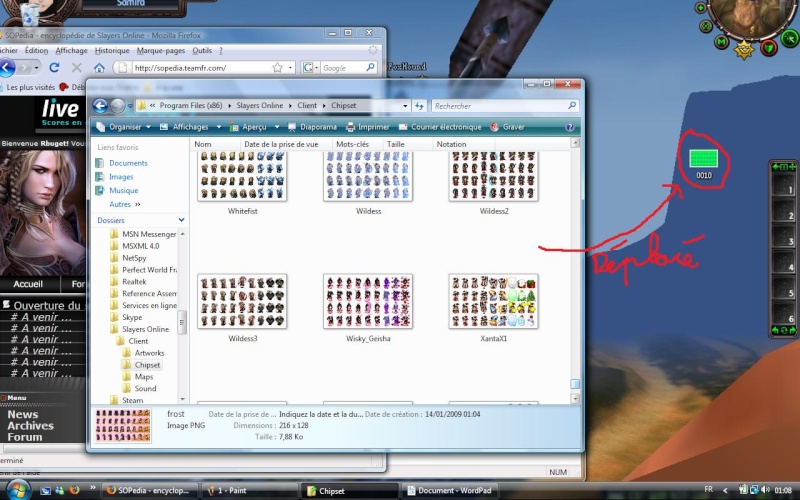
-Cherchez le skin de frostfall et faites en une copie dans le même dossier(le nom du skin est frost)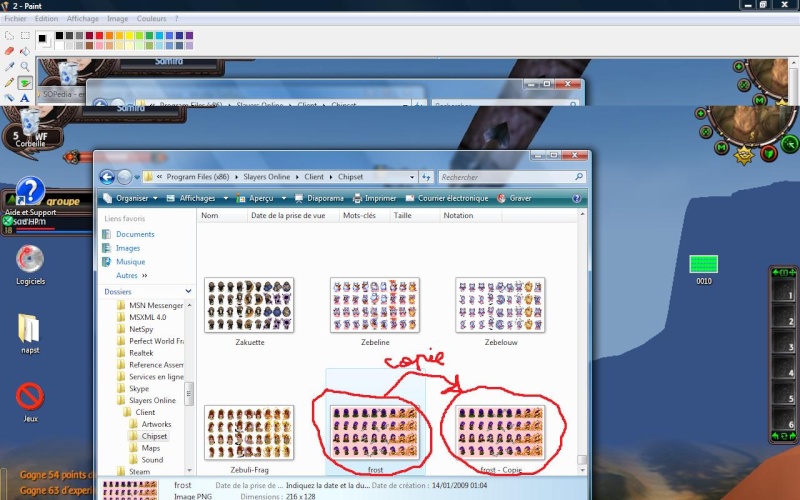
-Renommez la copie par le nom du skin auquel on doit modifier l'apparence(ici par le nom du skin de blob soit 0010)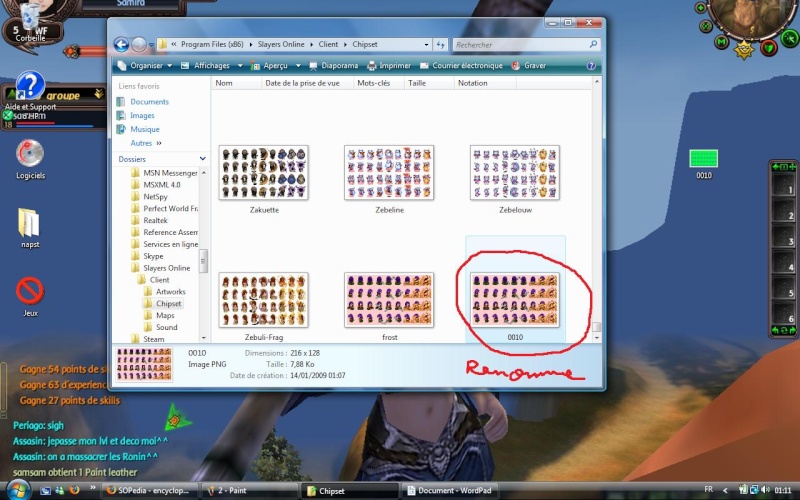
-Changez de map pour aller là où se trouve le skin modifié et oO surprise^^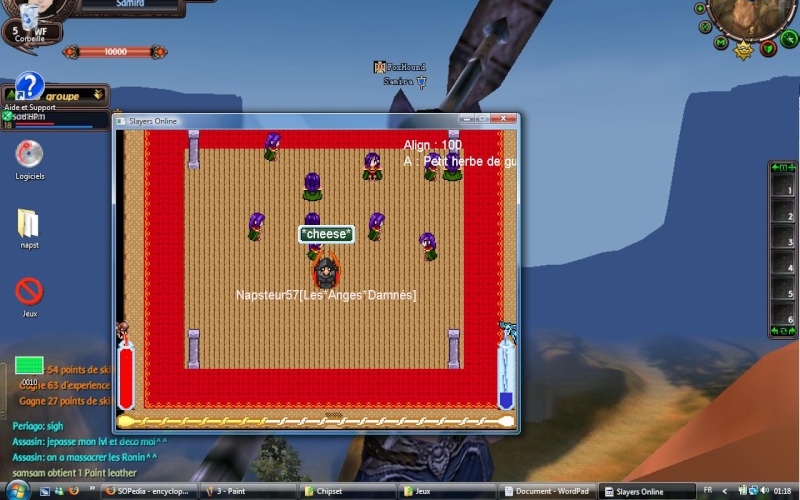
Pour tout re-rendre normal, relancez le jeu. Attention, ces modifications ne seront visibles que part vous...
Sur
le même principe, vous pouvez vous amuser à vous mettre des skins
bloqués, à modifier les skins du jeu(en gribouillant dessus par
exemple). Mais gardez à chaque fois une copie des skins que vous allez
modifier(on ne sait jamais...)
by Napsteur57

Commentaires